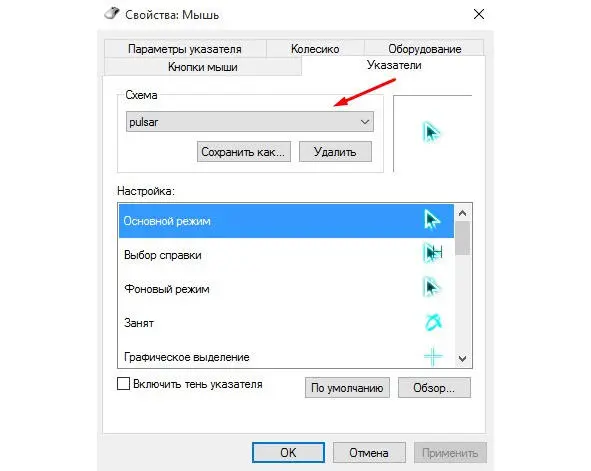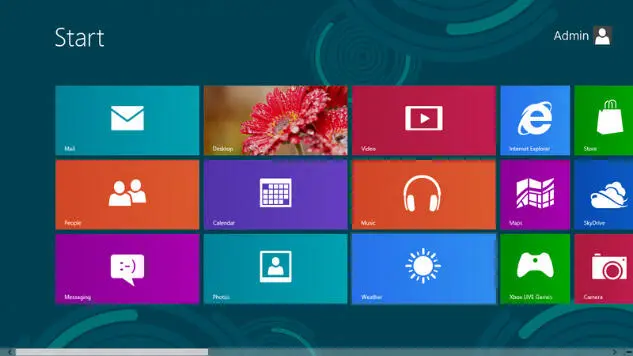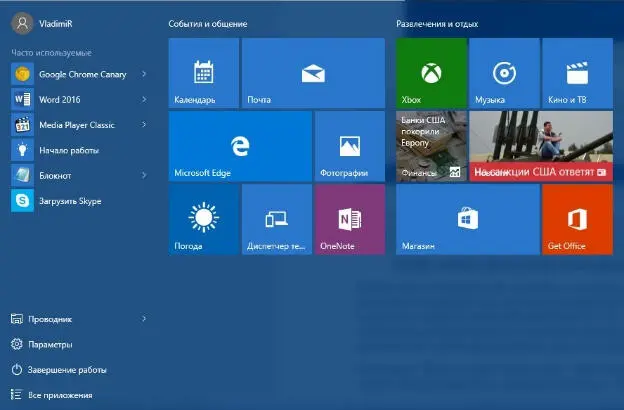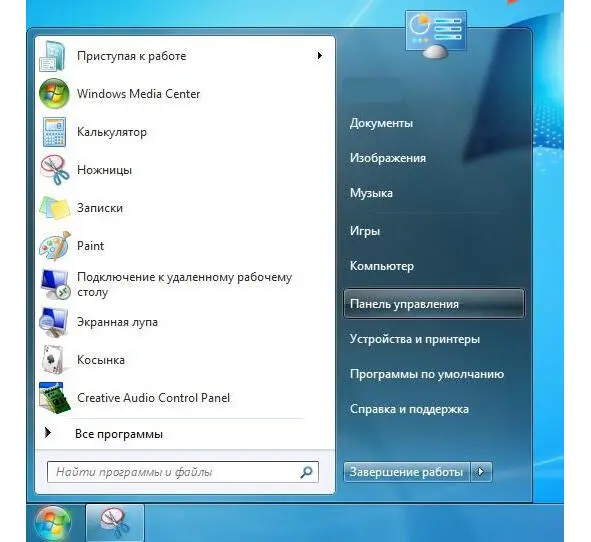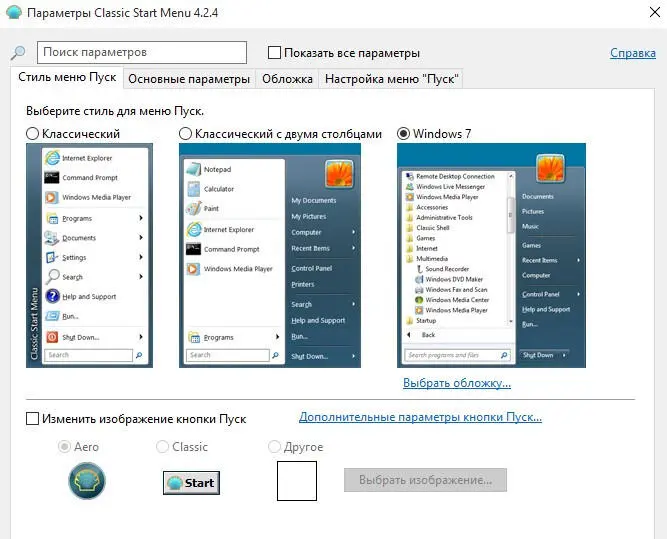Файл, отвечающий за установку новых курсоров в систему
Щелкните на нем правой кнопкой мыши и выберите пункт « Установить». После чего у вас откроется окно, с выбором курсоров, где вам необходимо будет выбрать новый курсор в списке курсоров и ответить утвердительно на вопрос о замене стандартной схемы.
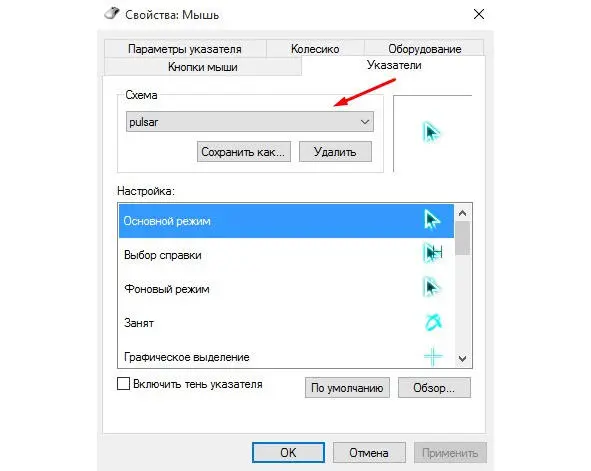
Окно настройки курсоров Windows 10
Бывает иногда, что в наборе с изображениями, нет файла для установки курсоров в автоматическом режиме, тогда приходиться все делать в ручном. Для того, чтобы установить курсор в ручном режиме, необходимо найти данное окно, через меню персонализации. Для этого, щелкните в правом углу на панели задач по значку уведомлений и выберите пункт « Все параметры», теперь у вас откроется уже знакомое окошко, где необходимо будет выбрать пункт « Устройства» — « Мышь и сенсорная панель» — « Дополнительные параметры мыши». В новом окне, просто перейдите на вкладку « Указатели».
Теперь уже в знакомом списке курсоров, выберите «(Нет) “, а затем, щелкните на режим, к примеру „ Основной“, чтобы сделать его активным. После чего, нажмите кнопку „ Обзор“ и найдите нужное вам изображение курсора для Основного режима, а затем, просто выберите его и вы увидите, как в окне „ Указатели“, сменилось изображение курсора для Основного режима. Точно так же, нужно сделать для всех остальных режимов, чтобы курсор, стал полноценной схемой и именно тем, что вы скачали сначала. После того, как вы завершите настройку всех режимов, необходимо будет нажать на кнопку „ Сохранить как…», чтобы схема курсора, стала иметь название и сохранилась под ним.
4.5. Меню пуск Windows 10
Вот уже который год, компания Майкрософт, переделала меню привычное всем пользователям под новый интерфейс.
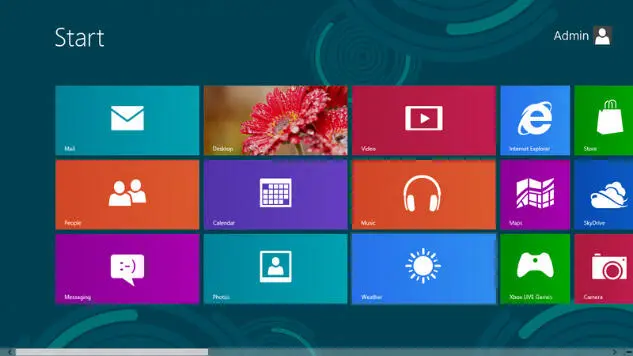
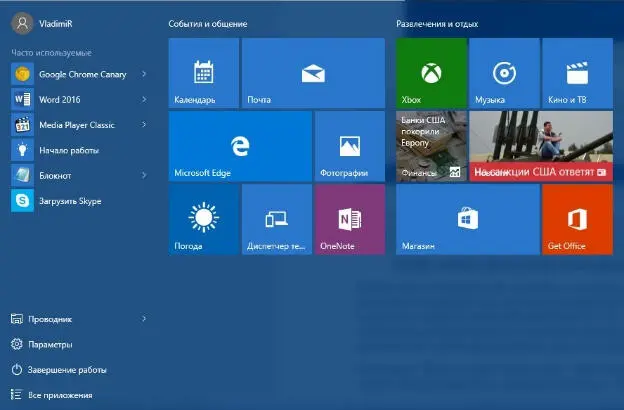
Компания нашла очень замечательное решение в свою пользу, они как бы не стали и шаг назад делать, но и как бы пошли навстречу пользователям — настоящие бизнесмены.))) Но тем не менее, до сих пор, ко мне приходят письма с просьбой разобраться и если можно, то вернуть привычное меню пуск, которое так полюбилось многим на Windows 7.
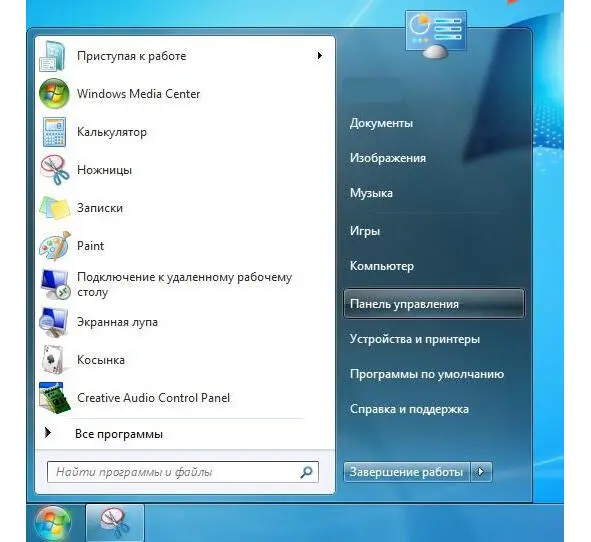
Разумеется, я раньше, когда только начал получать такие письма, сразу же решил, что советовать вернуться на старую систему, это совсем не то, что хотят люди, обращающиеся ко мне за помощью. Тогда, я стал искать вариант, как можно сделать так, чтобы меню, на самом деле было тем старым-добрым, что многие любят. Как-то мне пришел в голову вариант, что можно просто на старой системе, поставить пакет оформления под новую Windows и всё будет хорошо, но это только для тех, кто читал отзывы, но пока еще не перешел на новую систему. Тогда я стал смотреть решения, которые предлагают другие пользователи, там тоже было много всего, что можно сделать, кто-то даже вообще предлагал убрать меню, лишь бы не то, что есть. Но вот, со временем, я наткнулся на одну очень и очень любопытную программку, которой с радостью поделюсь и с вами. Недавно, она вновь обновилась и теперь поддерживает еще и Windows 10.
Программу, можно легко найти в интернете, если вбить запрос в поисковую систему, кроме всего прочего, у нее есть полезная функция, это замена значка меню пуск, с привычного, на любой другой.
Когда вы установите программу, то сначала ничего не заметите, для того, чтобы настроить параметры, вам необходимо щелкнуть на меню пуск и тогда откроются настройки программы ClassicShell.
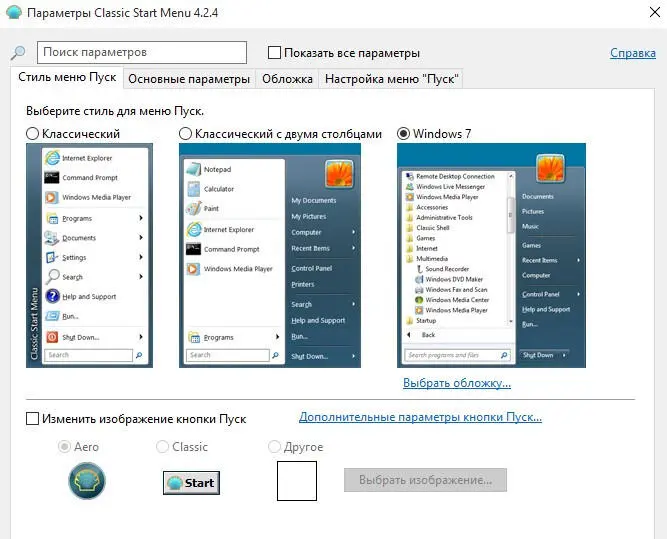
Как вы видите, на рисунке, представлены три вида меню пуск, доступных для выбора и последующей установки, как стандартное меню пуск. По умолчанию стоит вариант, как в Windows 7. Также, можно изменить различные параметры, как например, что будет открывать клавиша Win по умолчанию, настроить кнопку завершения работы, а также отдельные стили — все это на вкладке «Основные параметры». Для того, чтобы изменить изображение кнопки меню Пуск, необходимо сделать активным пункт «Изменить изображение кнопки Пуск», а затем будет доступно для активации три варианта ниже: «Aero», «Classic» и «Другое», если выберите «Другое», то появится кнопка «Выбрать изображение», щелкнув на которую, вы сможете найти на компьютере картинку для меню пуск. Подходят картинки только в формате bmp и строго определенный рисунок, если введете в интернете «Кнопки пуск», то получите много сайтов, где расположены десятки изображений кнопок.
Читать дальше